win11wifi功能消失了连不上网 win11wifi功能消失了只有以太网怎么办
更新时间:2023-11-15 15:09:22作者:haoxt
如果是win11笔记本电脑,那么大部分用户都是直接使用wifi连接上网,有时候在win11系统上会遇到wifi功能消失导致连不上网的问题,那么win11wifi功能消失了连不上网怎么办呢?wifi功能消失可能是wifi服务没开启导致的,下面就来看看win11wifi功能消失了只有以太网怎么办的解决方法。
相关教程:电脑wifi无法连接怎么办
方法一:
1、首先我们右击下方的任务栏,选择“任务栏设置”。
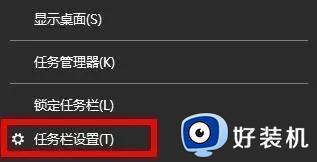
2、然后点击左侧的“任务栏”。
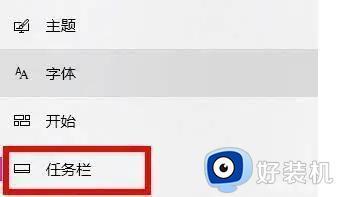
3、接着选择“选择那些图标显示在任务栏上”。
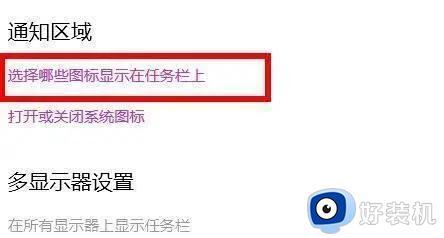
4、最后我们将网络打开就好了。
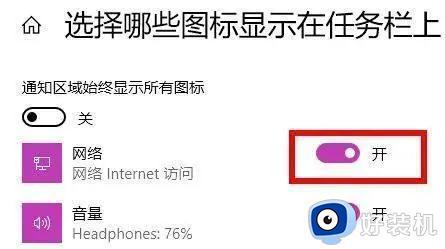
方法二:
1、点击开始菜单,搜索“服务”。
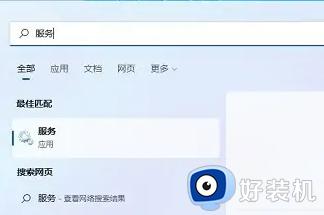
2、然后找到WLAN AutoConfig然后启动。
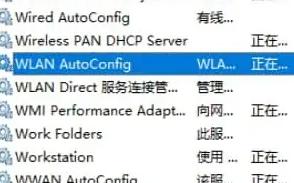
3、最后就可以看到wifi图标有了。
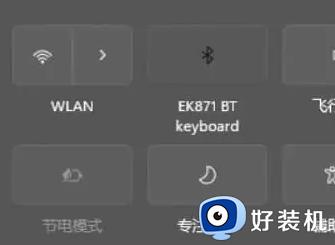
以上就是小编跟大家介绍的关于win11wifi功能消失了连不上网的解决方法,如果你有遇到这个问题,就可以参考上面的教程来解决。
win11wifi功能消失了连不上网 win11wifi功能消失了只有以太网怎么办相关教程
- win11wifi消失的解决方法 win11wifi功能不见了怎么办
- win11wifi图标不见了的解决方法 win11wifi图标没了怎么办
- win11wifi功能消失的解决方法 win11wifi功能不见了怎么办
- 笔记本wifi功能消失了win11怎么办 笔记本win11wifi功能消失了处理方法
- win11网络重置后wifi没了怎么办 win11wifi功能消失了如何解决
- win11更新系统后wifi没了如何解决 怎么修复win11WiFi消失的问题
- win11更新系统后wifi没了怎么修复 如何解决win11wifi突然消失
- win11wifi突然消失了如何解决 win11重置网络解决WiFi消失的方法
- win11wifi功能不见了的解决方法 win11无线网络功能消失怎么办
- win11wifi图标找不着怎么回事 win11wifi图标消失不见的两种解决方法
- win11家庭版右键怎么直接打开所有选项的方法 win11家庭版右键如何显示所有选项
- win11家庭版右键没有bitlocker怎么办 win11家庭版找不到bitlocker如何处理
- win11家庭版任务栏怎么透明 win11家庭版任务栏设置成透明的步骤
- win11家庭版无法访问u盘怎么回事 win11家庭版u盘拒绝访问怎么解决
- win11自动输入密码登录设置方法 win11怎样设置开机自动输入密登陆
- win11界面乱跳怎么办 win11界面跳屏如何处理
win11教程推荐
- 1 win11安装ie浏览器的方法 win11如何安装IE浏览器
- 2 win11截图怎么操作 win11截图的几种方法
- 3 win11桌面字体颜色怎么改 win11如何更换字体颜色
- 4 电脑怎么取消更新win11系统 电脑如何取消更新系统win11
- 5 win10鼠标光标不见了怎么找回 win10鼠标光标不见了的解决方法
- 6 win11找不到用户组怎么办 win11电脑里找不到用户和组处理方法
- 7 更新win11系统后进不了桌面怎么办 win11更新后进不去系统处理方法
- 8 win11桌面刷新不流畅解决方法 win11桌面刷新很卡怎么办
- 9 win11更改为管理员账户的步骤 win11怎么切换为管理员
- 10 win11桌面卡顿掉帧怎么办 win11桌面卡住不动解决方法
